Umjesto slanja cijele prezentacije, možete poslati jedan slajd iz prezentacijePowerPoint prezentacije.
Zajedničko korištenje slajda s PowerPoint na uređaju sa sustavom Android
Slanje slajda ili slike slajda
-
Dodirnite slajd koji želite poslati.
-
Na traci naredbi dodirnite Zajedničko korištenje.
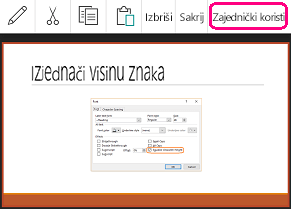
-
Odaberite Slika (da biste poslali sliku slajda) ili Prezentacija (da biste poslali datoteku s jednim .pptx slajda).
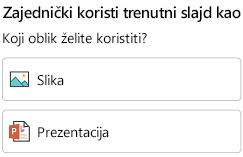
-
Odaberite aplikaciju u kojoj želite poslati sliku.
Aplikacija će se otvoriti s priloženim slajdom da biste je mogli poslati. Odaberite primatelje, a zatim dodirnite Pošalji u poruci.
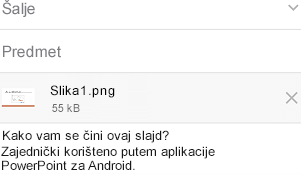
Zajedničko korištenje slajda s PowerPoint na iPhoneu ili iPadu
Slanje slajda ili slike slajda
-
Dodirnite minijaturu slajda koji želite poslati.
-
Na traci naredbi dodirnite Zajedničko korištenje.

-
U dijaloškom okviru postoje dvije mogućnosti u odjeljku Oblikovanje koje označavaju želite li poslati sliku ili .pptx datoteku:
Mogućnost
Opis
Slika
Slika slajda
Prezentacija programa PowerPoint
Datoteka s jednim .pptx slajda
(.pptx bi primateljima bilo lakše izravno komentirati i slati vam ih.)
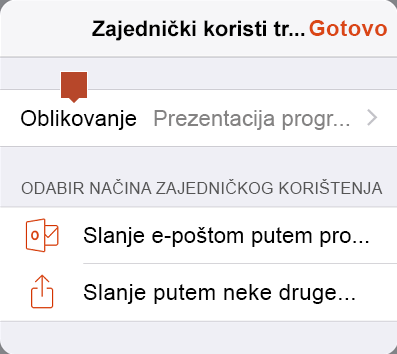
Ako željeni oblik nije prikazan na oznaci Oblikovanje, dodirnite strelicu desno da biste promijenili odabir. Kada odaberete, dodirnite Natrag.
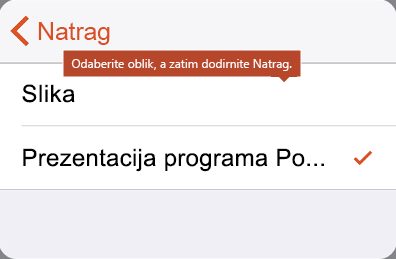
-
U odjeljku Odabir načina zajedničkog korištenja odaberite aplikaciju s koju želite poslati sliku, a zatim dodirnite Gotovo.
Aplikacija će se otvoriti s priloženim slajdom da biste je mogli poslati. Odaberite primatelje, a zatim dodirnite Pošalji u poruci.
Zajedničko korištenje slajda iz programa PowerPoint u sustavu Windows
Slanje slike slajda
-
U normalnom prikazu u oknu s minijaturama na lijevoj strani kliknite slajd koji želite zajednički koristiti.
-
Kopirajte sliku minijature (desnom tipkom miša kliknite i odaberite Kopiraj).
-
Prijeđite u program za e-poštu, kao što je Outlook.
-
Započnite novu poruku e-pošte. Kliknite okno poruke i zalijepite kopirani slajd.
Slajd će se zalijepiti u poruku kao slika. Ako želite promijeniti veličinu slike, povucite ručicu za promjenu veličine.
-
Nakon što adresu poruke e-pošte, ona je spremna za slanje.










